CAD公式的添加技巧
CAD公式的添加技巧
在使用CAD完成绘图工作时,有时我们会用到数学公式,那么我们如何将数学公式添加到CAD中呢?下面就让小编带着大家看看具体操作吧。
具体步骤如下:
1. 首先,打开CAD软件。
2. 在软件中绘制如下图所示的曲线,即数学中的双曲线,点击菜单栏中的“插入”选项,选中OLE对象。
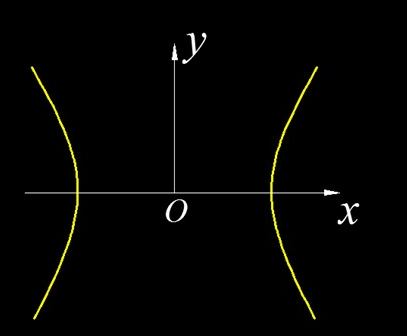
3. 我们选择“Microsoft 公式3.0”,打开如下图所示的公式编辑器,将相应的数学公式编辑进去后就可以关闭了。
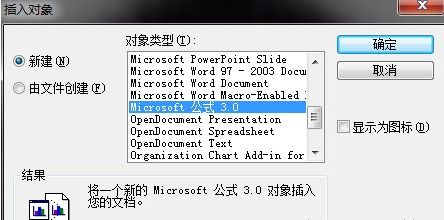
4. 选择“Microsoft 公式3.0”,打开如下图所示的公式编辑器,将相应的数学公式编辑进去后就可以关闭了。
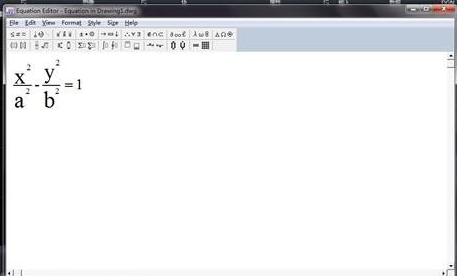
5. 如果我们将图纸打印成PDF格式,会让图形更好地嵌入到文件中。点击菜单栏中的“文件”,然后选择“打印”,打开下图所示窗口。而后选择名称为“DWG to PDF.pc5”的打印机,在打印范围选项中选择“窗口”,接着选中要打印的图形对象。
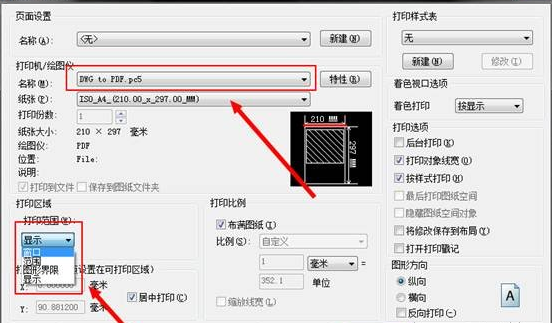
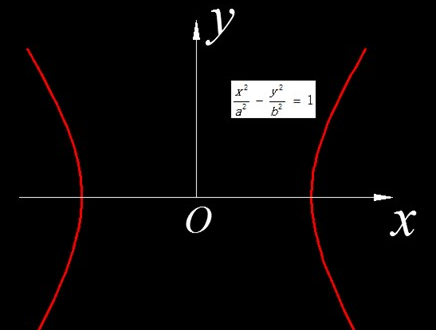
6. 设置完成后,我们可以预览打印效果。此时,图片像素较高。如果需要将图纸用于工程出图,可直接按照以上步骤操作;如果需要将图纸插入论文,通过以上步骤得到的也能满足我们的需求了。最后,按下Esc键退出预览模式,并点击确认按钮。这样,公式就成功地插入到CAD图形中了。
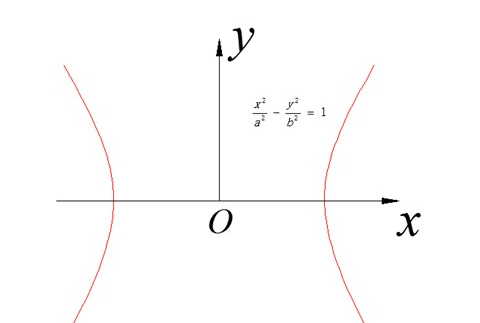
以上就是本篇文章的全部内容了,希望能对您有所帮助。
推荐阅读:国产正版CAD
推荐阅读:如何在CAD中插入表格


























